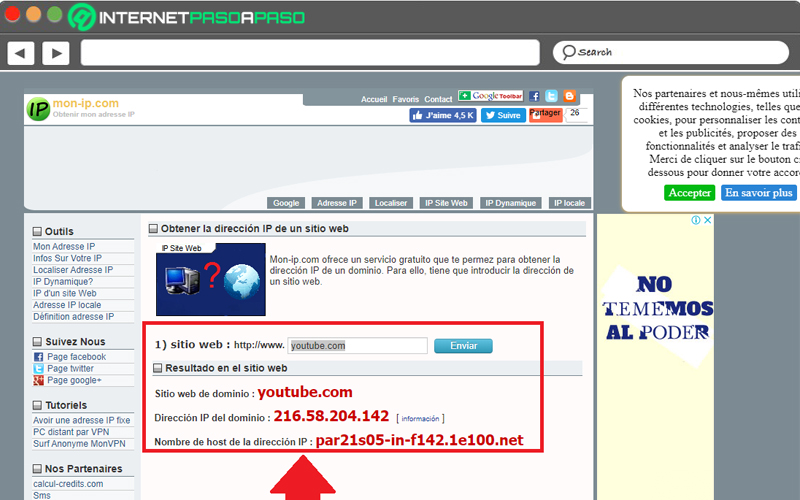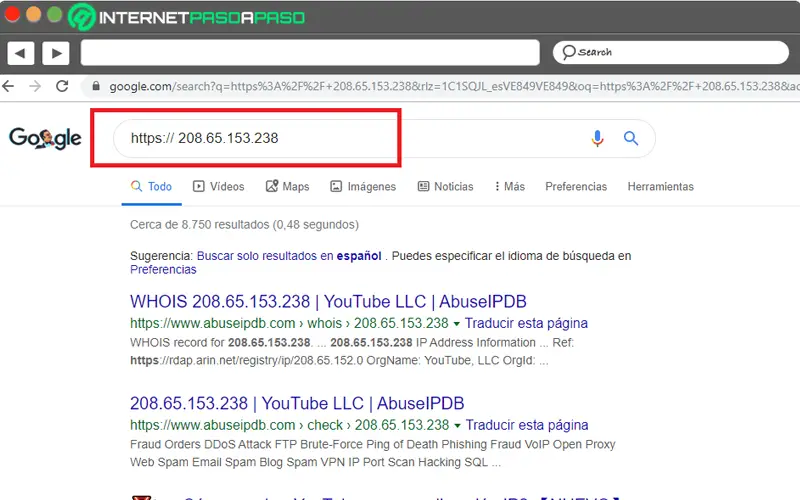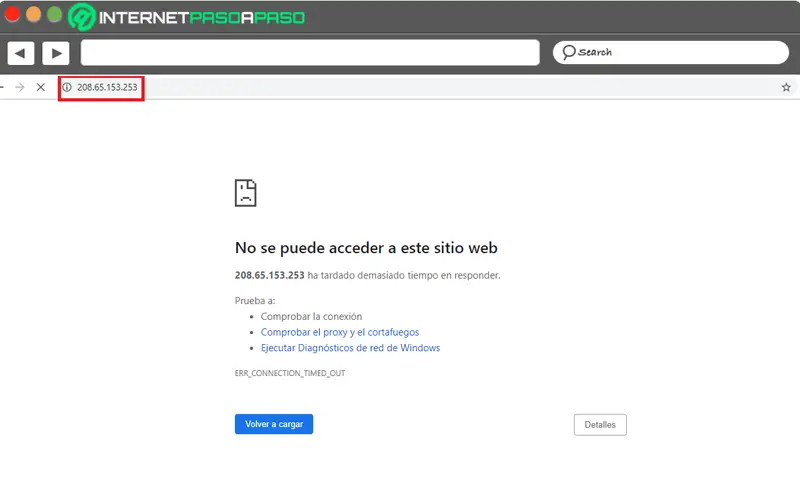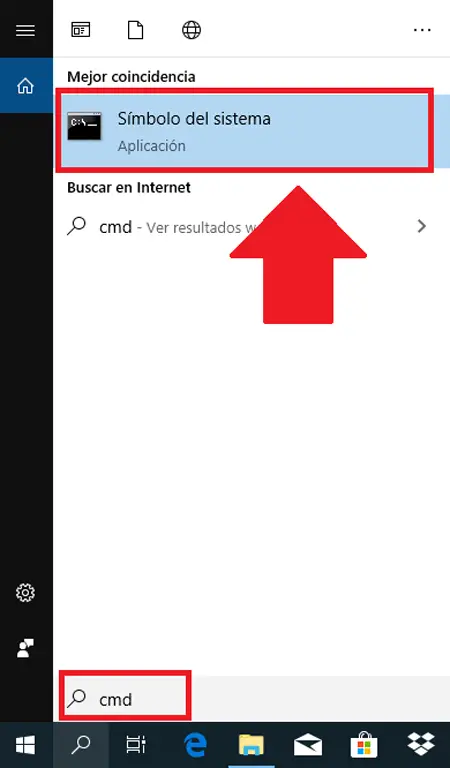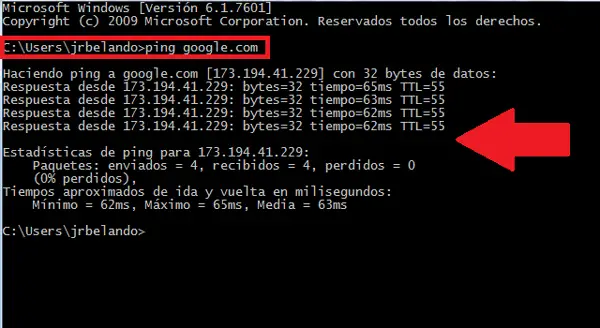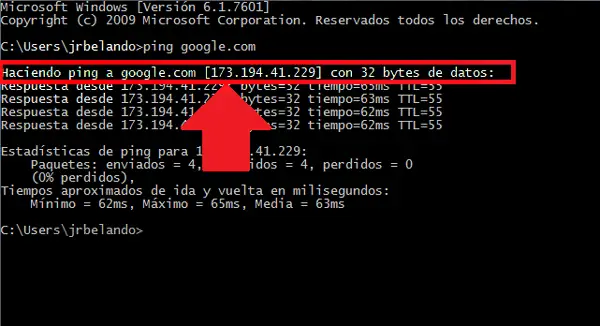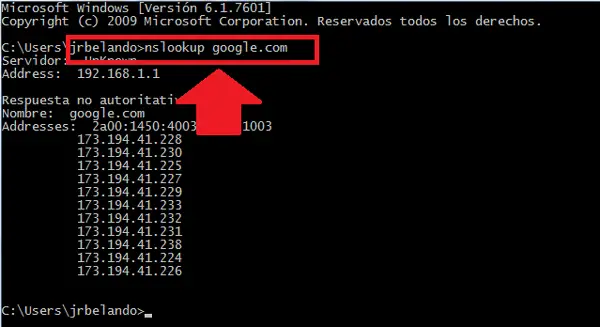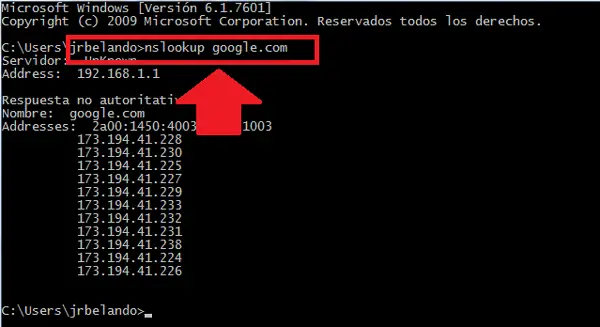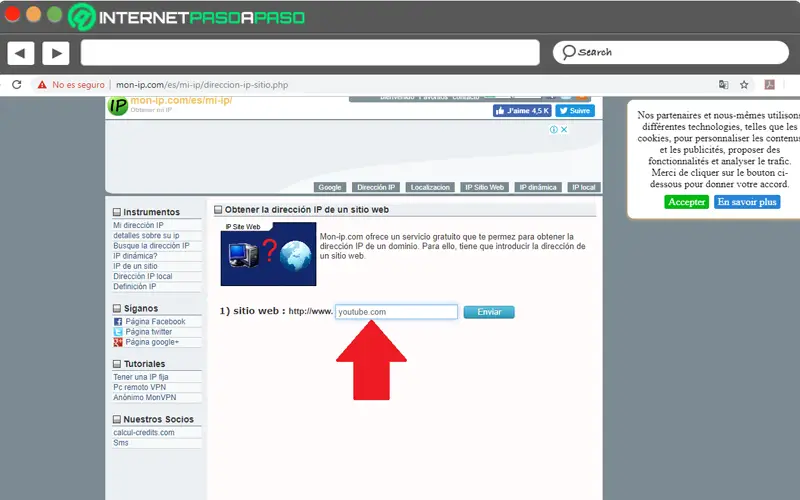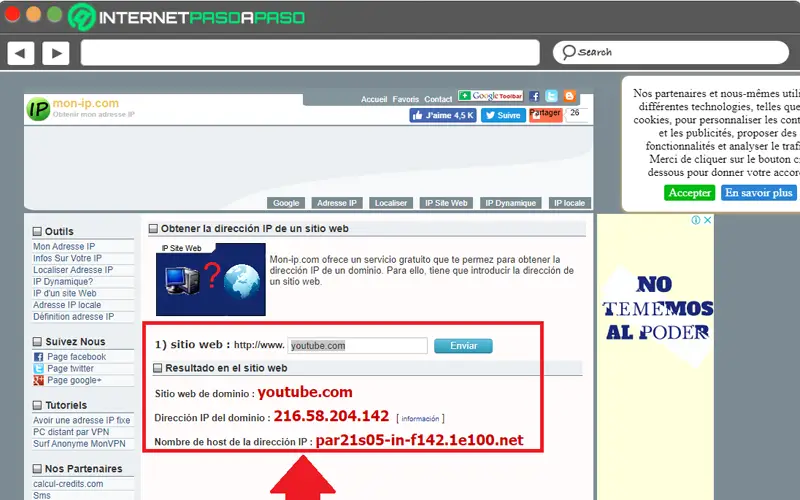Дата публикации:
пятница, 30 июня 2017 г.
Простые шаги для определения IP-адреса
Если вам понадобилось определить IP телевизора, то в этом нет ничего сложного. Ваш TV должен быть подключен к интернету или домашней сети. Далее в настройках меню вам нужно будет найти пункт, отвечающий за сетевое соединение и уже в сетевых настройках вы сможете найти IP адрес телевизора. Такой порядок действий универсален и подходит для большинства современных моделей телевизоров различных производителей.
Важно понимать, что IP адрес может присваиваться только моделям, чьи характеристики позволяют настроить интернет подключение. В нашем электронном каталоге широко представлены модели с возможностью подключения к сети интернет подключения.
Стоит заметить, что чаще всего сложности у пользователей возникают именно на этапе подключения устройства к сети. Рассмотрим более подробно ситуацию, когда соединение между телевизором и маршрутизатором установлено, но подключение к интернету не происходит.
Как быть, если не отображается IP адрес телевизора при беспроводном соединении
Изначально следует определить, был ли вашему устройству назначен IP. Для этого в настройках меню нужно выбрать раздел, касающийся сети, перейти в настройки и посмотреть айпи телевизора. О том, что соединение в паре “телевизор-маршрутизатор” отсутствует будет свидетельствовать IP, состоящий полностью из “0”. Чтобы решить эту проблему, нужно перепроверить статус подключения TV к сети. Для этого необходимо перейти в раздел настроек беспроводной сети. В случае, если устройство не подключено («Not connected»), есть вероятность того, что TV находится вне зоны охвата маршрутизатора. В таком случае необходимо будет сократить между ними расстояние или соединить устройства при помощи кабеля. Если соединение не появилось, то нужно протестировать его, подключив к маршрутизатору какое-либо другое устройство. Если тест покажет наличие интернета, то необходимо будет связаться с представителями производителя телевизора. Если же отсутствует интернет, то нужно будет обратиться за помощью к представителям вашего поставщика услуг интернет подключения.
Как быть, если не отображается IP адрес телевизора при кабельном соединении
В ситуации с проводным соединением нужно будет уделить время проверке кабелей на всех доступных участках. Если после перезапуска не удалось решить проблему, то следует снова протестировать соединение через другое устройство, а далее связаться либо с представителями компании-производителя, либо с компанией, предоставляющей вам услугу подключения к интернету.
Зачем нужно знать айпи телевизора
Мы разобрались с тем, как узнать IP телевизора и решить проблемы с соединением телевизора и маршрутизатора, но зачем же нужна информация о том, какой IP присвоен устройству? Для понимания сути достаточно указать, что IP — это уникальный адрес узла сети и необходим он для связи компьютеров между собой. К примеру, если телевизор не подключается к интернету, то нужно вручную ввести настройки сети, в частности, IP-адрес и прочие параметры.
Лучшие производители в каталоге Yellow
Среди производителей, чья продукция представлена в нашем каталоге моделями с возможностью кабельного или Wifi подключения к сети интернет, следует отметить:
- LG. Продукция корейской компании не нуждается в представлении. В новом году LG представили абсолютно новые TV-модели, которые на рынке ТВ-техники уже успели охарактеризовать, как настоящий прорыв, т.к. они отличаются не только широчайшим набором функций, но и выглядят просто завораживающе. Стоит только упомянуть супертонкую модель «Picture-on-Wall». В качестве программной оболочки модели LG используют webOS. Smart TV LG отличается широким набором функций.
- Samsung. Серьезная база приложений Smart TV и всевозможных расширений позволяет просматривать любой тип контента.
- Sony. Компания Sony также реализовала функцию Smart TV, открывающую широкие возможности для пользователей за счет доступа с сети интернет.
- Panasonic. Отличием Smart TV является сервис Viera Connect, позволяющий использовать ряд дополнительных опций не только в интернете, но и в сети.
- Ergo. Отечественная марка телевизоров, пользующася высоким спросом за счет идеального соотношения цена-качество.
- Philips. Телевизоры Нидерландской компании, предлагающие функционал 3D, разрешение экрана — HD Ready, Full HD, 4K UHDTV
- LG. Телевизоры производства Южная Корея. Специально разработанные аксессуары для Smart TV.
Связавшись с представителями нашего интернет-магазина, вы сможете узнать больше полезной информации о моделях телевизоров из каталога, их производителях и технических характеристиках. Вся необходимая контактная информация указана в соответствующем разделе сайта.
IP-адрес стал уникальным идентификатором сетевой сети , где каждый из компьютеров в мире имеет свой собственный IP . , Это то, что позволяет этим командам получить доступ к сети и правильно идентифицировать себя .
Однако этот адрес может иметь некоторые последствия, поэтому важно иметь возможность знать IP-адреса различных веб-сайтов, которые мы посещаем, , особенно если мы часто к ним обращаемся.
>
В случае таких платформ, как YouTube, они обычно используют разные серверы для входящих запросов, это означает, что у этого домена более одного IP-адреса. . Это будет зависеть от времени и места, где человек подключается. Имея это в виду, важно знать, какой IP-адрес используется и, следовательно, иметь лучший контроль и большую безопасность . р>
IP-адреса YouTube и их диапазоны
Платформа YouTube характеризуется обработкой различных серверов, которые отвечают за все входящие запросы , все это указывает на то, что домен веб-сайта имеет разные IP-адреса и диапазоны . Поэтому здесь мы покажем вам, какие из них имеют , к которым вы можете получить доступ к видеопорталу , не вводя веб-адрес YouTube.
Это следующие адреса:
- 208.65.153.238
- 208.65.153.251
- 208.65.153.253
- 208.117.236.69
Помните, что с каждым из них вы можете войти на этот портал, просто набрав его после «https://», , то есть он останется таким: «https://208.65.153.238 ».
Важно отметить, что эти адреса не всегда работают, во многих случаях они не отправляют вас непосредственно на портал , а скорее делают это в поисковой системе Google. Вся эта информация к тому, что является общим хостингом, то есть Google также использует эти серверы для предложения других своих продуктов.
Как правило, эти типы ошибок очень распространены в этих случаях , поскольку во время ввода IP-номера некоторый тип ошибка или пустая страница . Это связано с тем, что этот адрес не только сохраняет один веб-сайт, это заставляет сервер не знать, какой сайт будет загружен с этим запросом .
С другой стороны, мы также обнаруживаем различные диапазоны , которые есть у этого веб-сайта или также известны как блоки . Это диапазоны, которые поддерживают большую и растущую сеть веб-серверов. Поэтому здесь мы покажем, какие из них принадлежат YouTube:
- 199.223.232.0-199.223.239.255
- 207.223.160.0-207.223.175.255
- 208.65.152.0-208.65.155.255
- 208.117. 224.0-208.117.255.255
- 209.85.128.0-209.85.255.255
- 216.58.192.0-216.58.223.255
216.239.32.0-216.239.63.255
Эти диапазоны в основном необходимы, когда администратор сети хочет ограничить доступ к этой странице. Это означает, что если администратор сети хочет заблокировать доступ к YouTube Вы должны заблокировать каждый из этих диапазонов , если это позволяет маршрутизатор.
Почему мне нужно знать IP-адрес YouTube или другой веб-сайт?
IP-адреса стали одним из самых важных инструментов сегодняшнего дня, особенно когда мы говорим о безопасности и конфиденциальности . Таким образом они позволяют находить миллионы цифровых устройств , которые подключены к сети Интернет, для идентификации и отличия от остальных.
Все это очень похоже на те случаи, когда вам нужно адрес электронной почты другого человека, чтобы отправить вам письмо, в этих случаях компьютеру требуется ваш IP-адрес для быть в состоянии общаться с другими компьютерами . Вот почему сегодня все веб-сайты имеют интернет-протокол , который позволяет им охватывать миллионы пользователей по всему миру.
Важно отметить, что в случае YouTube ваш IP-адрес был заблокирован во многих странах , что не позволило пользователям получить доступ к платформе. В случае веб-сайта он имеет различные интернет-протоколы , которые позволяют доступу пользователей . Кроме того, каждый раз, когда пользователь использует платформу и оставляет комментарий, его IP-адреса записываются на странице. То же самое относится и к другим веб-платформам.
Однако большинство этих протоколов в конечном итоге являются частными, к которым обычные пользователи не могут получить к ним доступ. Но знание разных адресов, которые имеет веб-сайт, очень важно, поскольку который предложит вам разные способы получить к нему доступ.
Шаги, чтобы узнать IP-адрес поисковой системы YouTube и любого другого портала
IP-адрес, идентифицируемый сетью, позволяет каждому устройству получать доступ к сети. это делается с помощью идентификации, которая должна быть выполнена правильно. В основном это делается для проблем безопасности и администрирования.
Имея это в виду, очень важно, чтобы вы знали интернет-протоколы различных веб-сайтов , которые мы посещаем, чтобы разрешать или не разрешать доступ к То же самое. Здесь мы объясним различные методы, которые мы можем использовать для этого.
Использование команды ping
Первый способ, который мы представляем вам,-это команда ping , с помощью которой вы можете узнать интернет-протокол посещаемого домена или веб-страницы.
Чтобы сделать это, выполните каждый из следующих шагов:
- Первым делом нажмите «Кнопка запуска» , введите «cmd» и нажмите клавишу «Ввод».
- Затем откроется «Командная строка».
- Теперь в открывшемся окне вы должны выполнить следующую команду: ping google.com
- Имейте в виду, что google.com может Замените домен, который вы хотите, поэтому это также может быть youtube.com, Facebook.com. среди других. Все это даст вам результат, подобный следующему :
- На предыдущем изображении вы увидите часть текста , в которой указано следующее :
- Адрес в квадратных скобках будет IP-адресом , который мы ищем.
Использование команды nslookup
Второй метод, который мы представляем, касается использования инструмента nslookup . Эта команда позволит вам узнать IP-адреса тех веб-сайтов , которые вы часто посещаете.
Для этого выполните следующие действия:
- Процедура очень похожа на предыдущую, снова вводим кнопку «Пуск» , вводим «cmd» и нажимаем клавишу «Enter». ».
- В окне командной строки введите следующую команду: nslookup google.com
- Обратите внимание, что имя google.com вы можете изменить его на нужный домен, например Facebook.com, Youtube.com, Gmail.com и другие.
- После того как вы ввели команду nslookup google.com , вам будет показан следующий результат:
- На предыдущем изображении мы видим, что домен google.com связан с разными IP-адресами . Это связано с тем, что на этом веб-сайте используются разные серверы, например веб-сайт YouTube , как описано выше.
с онлайн-инструментами
Наконец, мы также можем начать знать IP-адреса различных веб-страниц с помощью онлайн-инструмента. Важно отметить, что в настоящее время существуют разные сайты. специализированная сеть в этих процессах . Имея это в виду, здесь мы покажем вам, как пользоваться веб-сайтом Mon-ip.com , с помощью которого вы сможете узнать интернет-протокол нужных вам доменов .
- Войдите в Mon-ip.com из предпочитаемого браузера.
- На главной странице Mon-ip вы найдете панель поиска , где вам нужно будет вставить веб-адрес , на который вы хотите узнать IP-адрес , и нажать «Отправить».
- Затем появится новое окно со всей информацией, которую вы искали. Так будет отображаться название веб-сайта, IP-адрес и имя хоста IP-адреса.
С помощью этих трех простых шагов мы можем узнать интернет-протокол о тех веб-сайтах , которые нам нужны. Простой и бесплатный способ запустить этот тип процесса с вашего компьютера.
Содержание
- Программы для поиска IPTV листов
- Что такое IPTV
- Назначение сканера
- Лучшие сканеры
- PC-Player TVIP
- IPTV by HackeR
- Angry IP Scanner
- Как пользоваться сканером
- Выбор и настройка IPTV сканера для поиска m3u источников и телеканалов
- Предназначение IPTV-сканера
- Оcобенности IPTV
- Какой сканер выбрать — ТОП 5 приложений
- Инструкция по сканированию
- Если IP-адрес стал неактивным
- Что такое IPTV
- Назначение сканера
- Лучшие сканеры
- PC-Player TVIP
- IPTV by HackeR
- Angry IP Scanner
- Как пользоваться сканером
Программы для поиска IPTV листов
Цифровое телевидение в 2019 году – это не только обновленный формат вещания через уличные комнатные антенны, но и кабельные, спутниковые и интернет трансляции. Последние пользуются особой популярностью, так как каналы здесь не закодированные, а значит, дополнительное оборудование для распознавания сигнала не требуется. Достаточно иметь стабильную и высокую скорость соединения с сетью, чтобы наслаждаться телевидением в высоком качестве. Существует несколько вариантов просмотра IPTV, один из них с применением сканировщиков IPTV. Что это такое, и как работает — рассказано ниже.
Что такое IPTV
IPTV – это цифровое телевидение, для просмотра которого требуется интернет и устройство для вывода изображения. Это могут быть ПК и ноутбуки, смарт телевизоры или обычные с приставкой Android TV, мобильные гаджеты. Достоинством интернет телевидения является отсутствие необходимости покупать антенну и ресивер. Достаточно подключиться к сети, найти источник каналов IPTV и установить приложение для просмотра.
Последние делятся на два типа:
- сканерIPTV – необходимы для поиска и сохранения IP-адресов, с которых ведется трансляция;
- плеер – открывают готовые плейлисты и позволяют смотреть контент.
Назначение сканера
Выше упоминалось, что существует два типа приложений для IPTV. Первое – это плееры. Они работают с готовыми m3u плейлистами. Второй тип – это сканировщики IPTV листов. Их отличие заключается в том, что они ведут поиск IPTV адресов с трансляциями каналов, сохраняют их и после этого воспроизводят. Сканер работает с потоком информации, то есть в режиме онлайн он находит и сохраняет канал. Со временем IP адрес может быть заблокирован, и вещание прекратится. Сканировщик позволяет удалять сохраненные нерабочие адреса, проводить новый поиск IPTV источников и заново их сохранять.
Лучшие сканеры
Выбор сканеров для поиска IPTV каналов не так уж обширен. В интернете можно найти платные и бесплатные приложения, но даже платные не всегда справляются с задачей. Ниже предложен топ лучших бесплатных сканеров, которые себя положительно зарекомендовали.
PC-Player TVIP
Приложение для сканирования IPTV, способное работать с готовыми плейлистами. Приложение позволяет создавать и редактировать списки каналов, имеет функцию сдвига во времени. Сканер работает на Windows, MacOS и Linux. Пользователи отмечают небольшой вес софта, всего 10 Мб, и понятный интерфейс.
IPTV by HackeR
Бесплатная утилита для поиска телеканалов IPTV с дополнительными функциями. Приложение умеет сканировать уже готовые плейлисты и удалять из них неактуальные источники. Сгенерированный в приложении плейлист можно сохранить в разных форматах для использования на разных девайсах.
Кроссплатформенное приложение с широким функционалом, которое включает и сканер листов. Пользоваться VLC можно не только для IPTV, но и просмотра видео из любых источников. Программа понимает все современные видео кодеки, имеет огромный набор функций для управления картинкой и звуком. Особенность плеера – это быстродействие. Он написан таким образом, что ему не требуется аппаратное ускорение, а значит, он способен работать даже на слабых по техническим параметрам устройствах. Приложение работает на Windows, MacOS, Android, iOS, Tyzen.
Angry IP Scanner
Это приложение для поиска активных IP адресов. Программа изначально не рассчитана на поиск каналов, но может выполнять эту функцию – для этого в строке поиска необходимо вводить IP адрес или диапазон адресов конкретного провайдера IPTV. Неактивные IP будут отфильтрованы – это значит, с них вещание не ведется, активные появятся в файле. После это потребуется проверить каждый активный адрес на предмет наличия в нем трансляции. Приложение достаточно тяжелое для использования неподготовленными пользователями, но если ОС старая, то иных вариантов просто нет. Ее имеет смысл скачать для версий Windows XP, Vista.
Как пользоваться сканером
На примере популярного сканера IPTV by Hacker приведена инструкция по поиску каналов. Перед тем как провести сканирование и создать плейлист, необходимо найти хотя бы одну рабочую IP ссылку. Для этого можно узнать IP адрес местного провайдера интернет телевидения или отыскать в сети рабочие плейлисты и скопировать оттуда любой рабочий адрес.
После этого последовательность действий для IPTV by Hacker выглядит так.
- После запуска программы в окно «префикс» следует вставить рабочую ссылку.
- В пункте «настройки» необходимо в количестве потоков указать параметр «1», если соединение медленное. Для более скоростных сетей оно может быть выше, но стоит учитывать, что при поиске некоторые каналы могут быть пропущены. Сохраняем введенные корректировки.
- Кликаем по кнопке «начать сканирование» в главном рабочем окне приложения.
- По мере поиска каналов, они будут добавляться в левом рабочем поле, справа отображается транслируемый в данный момент контент.
- После окончания сканирования необходимо сохранить плейлист: «правка», «копировать все». Все сохраненные адреса вставляем в обычный блокнот и сохраняем его с любым удобным названием. Обязательно через точку указываем расширение – m3u.
После выполнения перечисленных выше действий плейлист готов, и его можно вставить в любой плеер для просмотра интернет каналов.
Источник
Выбор и настройка IPTV сканера для поиска m3u источников и телеканалов
С появлением цифрового ТВ пошло его внедрение сразу по нескольким направлениям вещания — эфирное, спутниковое, кабельное и интерактивное. Последний вариант предлагает зрителю IPTV телевидение, который отличим от других форматов.
IPTV работает на основе интернет-соединения. В этом случае сигнал предварительно не кодируется, поэтому потребуется высокая скорость приема/передачи данных. С другой стороны — не требуется приставка для декодирования сигнала и достаточно использовать программное обеспечение. В качестве него служит IPTV сканер, который ведет поиск активных IP-адресов для просмотра каналов.
Предназначение IPTV-сканера
Он нужен для поиска, сохранения и вещания телеканалов.
По принципу работы программное обеспечение включает два приложения:
- Сканер каналов. Его задача в поиске рабочих IP-адресов, через которые ведет вещание каждый канал.
- Плеер . Сохранение плейлиста из каналов для последующего просмотра, редактор листов и каналов.
Сканер работает в потоковом режиме, т.е. ищет одновременно все каналы и сохраняет их в одном списке.
Нужно отметить, что IP-со временем может стать неактивным и конкретный канал нужно искать заново новым сканированием. Для этого в сканерах есть функция по удалению и добавлению каналов в текущий плейлист.
Оcобенности IPTV
При использовании интерактивного телевидения нужно учитывать два нюанса, которые для одних будут плюсом, а для других недостатком:
- Требуется очень высокая скорость приема/передачи данных. Оптимальным значением для просмотра Full-HD изображений считается 3 Мб/сек и выше.
- Интерактивное ТВ успешно работает только со статистическим (постоянным) IP-адресом пользователя.
Если скорость интернета недостаточно высокая из-за удаленности от вышки, нужно подключить усилитель. В случае невозможности подключения к высокоскоростному интернету потребуется поменять маршрутизатор. Когда дело доходит до поиска активных IP-адресов и генерации плейлиста, работа сканера происходит в потоковом режиме.
При каждом новом открытии списка каналов, происходит прием вещания со всех активных адресов и пользователю поступает большой объем информации. Невысокая скорость в пределах 256 — 512 кб/сек. позволит смотреть цифровое ТВ только при использовании нескольких активных каналов.
Поиск каналов и сохранение к ним доступа в каждом сканере происходит с привязкой к IP-адреса пользователя. При новом входе с другого IP-адреса каналы в плейлисте становятся неактивны, и требуется новый поиск.
Это станет серьезной помехой для просмотра при использовании маршрутизатора, принимаемого сигнал от вышки оператора. В зависимости от присутствия в округе числа вышек и загруженности каждой из них, пользователь может соединяться каждый раз с разной.
Эту проблему можно решить установкой в компьютере сетевой карты. Она используется для прямого подключения (кабельное ТВ) и вещания от оператора пользователю. В этом случае у последнего будет статистический IP-адрес, который не меняется. Следовательно, при каждом подключении все каналы в плейлисте останутся активными. Современные телевизоры и приставки также поддерживают IPTV и включают разъем для подключения сетевого кабеля.
Какой сканер выбрать — ТОП 5 приложений
В интернете предлагается большой выбор платных и бесплатных сканеров.
Первые представлены утилитами с дополнительными функциями, которые часто не требуются:
- Программное редактирование плейлиста (переименование, сортировка каналов).
- Прямая проверка активных IPTV-адресов, которую можно выполнить с обычного браузера;
- Запись, остановка и сохранение видео, которую может выполнить любой компьютер или телевизор со Smart-опцией;
Некоторые платные сканеры представлены полноценными плеерами и могут воспроизводить мультимедийные файлы. Однако не стоит их рассматривать, т.к. все базовые функции для сканирования и воспроизведения цифровых каналов есть в бесплатных приложениях. Большей популярностью пользуются следующие пять сканеров:
- IPTV by HackeR . Универсальный сканер для поиска рабочих источников (IP-адресов) при подключении к любому оператору.
- PC Player . Работает с потоками и воспроизводит нескольких каналов одновременно (мультикаст).
- VLC . Подходит для компьютеров и телевизоров с подключением к интернету через маршрутизатор (модем или Wi-Fi роутер).
- Port Scanner 1.2 . С помощью этой программы можно смотреть IPTV со смартфонов и планшетов Android.
- Angry IP Scanner . Единственное приложение, которое сегодня работает на старых операционных системах типа Windows 2003/2008, а также совместимо с XP и Vista.
Каждое из приложений работает одинаково — ищет активные IP-адреса и добавляет их в плейлист для последующего воспроизведения. Какой из них выбрать зависит от предпочтений каждого пользователя и используемого устройства.
Инструкция по сканированию
Ростелеком остается лидером на рынке цифрового ТВ и сохраняет свою популярность. Также он единственный доступный оператор в малонаселенных районах. На примере его и будет представлена инструкция по сканированию с использованием программы Angry IP Scanner. Скачать сканер можно angryip.org/download/ (если разрядность компьютера неизвестна, нужно выбрать вариант «recommended, autodetects 32/64-bit Java»).
После загрузки и запуска приложения откроется меню настроек в форме трех вкладок. Первым делом нужно перейти во вкладку «Display» и выбрать третий пункт. Теперь в плейлисте будут сохраняться только активные IP-адреса с открытым портом.
Во вкладке «Ports» нужно ввести порт провайдера (для Ростелекома — 1234). В этом меню больше ничего делать не нужно. Далее нужно перейти во вкладку «Scanning» и ввести диапазон IP для сканирования, нажать «Ок». У каждого региона (города) свой диапазон адресов, по которым идет IPTV вещание.
По завершению автоматически сохранится плейлист, в котором сразу же можно приступать к просмотру цифровых каналов.
Если IP-адрес стал неактивным
Когда один из каналов не показывает, не следует спешить удалять его из рабочего плейлиста.
Перед этим нужно убедиться:
- Что оператор не сменил доступные адреса . В этом случае неактивными станут все найденные каналы, и потребуется новое сканирование. Достаточно переключиться на другой канал и проверить его работу.
- Канал технически доступен . Отсутствие вещания конкретной программы может связано с плановыми работами. Об этом можно узнать через интернет.
Если другие адреса «живые», значит данный канал прекратил вещание по этому IP и его нужно заново найти, предварительно удалив неактивный.
Цифровое телевидение в 2019 году – это не только обновленный формат вещания через уличные комнатные антенны, но и кабельные, спутниковые и интернет трансляции. Последние пользуются особой популярностью, так как каналы здесь не закодированные, а значит, дополнительное оборудование для распознавания сигнала не требуется. Достаточно иметь стабильную и высокую скорость соединения с сетью, чтобы наслаждаться телевидением в высоком качестве. Существует несколько вариантов просмотра IPTV, один из них с применением сканировщиков IPTV. Что это такое, и как работает — рассказано ниже.
Что такое IPTV
IPTV – это цифровое телевидение, для просмотра которого требуется интернет и устройство для вывода изображения. Это могут быть ПК и ноутбуки, смарт телевизоры или обычные с приставкой Android TV, мобильные гаджеты. Достоинством интернет телевидения является отсутствие необходимости покупать антенну и ресивер. Достаточно подключиться к сети, найти источник каналов IPTV и установить приложение для просмотра.
Последние делятся на два типа:
- сканерIPTV – необходимы для поиска и сохранения IP-адресов, с которых ведется трансляция;
- плеер – открывают готовые плейлисты и позволяют смотреть контент.
Важно! Одной из ключевых особенностей IPTV является возможность смотреть его бесплатно. Существуют и платные варианты, но, как показывает практика, многие каналы можно смотреть без оплаты подписок, а качество при этом ничем не хуже, чем у других видов цифрового ТВ.
Назначение сканера
Выше упоминалось, что существует два типа приложений для IPTV. Первое – это плееры. Они работают с готовыми m3u плейлистами. Второй тип – это сканировщики IPTV листов. Их отличие заключается в том, что они ведут поиск IPTV адресов с трансляциями каналов, сохраняют их и после этого воспроизводят. Сканер работает с потоком информации, то есть в режиме онлайн он находит и сохраняет канал. Со временем IP адрес может быть заблокирован, и вещание прекратится. Сканировщик позволяет удалять сохраненные нерабочие адреса, проводить новый поиск IPTV источников и заново их сохранять.
Важно! Удобство сканера в том, что пользователь получает только рабочие ссылки. Если искать уже готовые плейлисты, то они могут быть неактуальными, но заранее узнать об этом нельзя – только после загрузки в плеер.
Лучшие сканеры
Выбор сканеров для поиска IPTV каналов не так уж обширен. В интернете можно найти платные и бесплатные приложения, но даже платные не всегда справляются с задачей. Ниже предложен топ лучших бесплатных сканеров, которые себя положительно зарекомендовали.
PC-Player TVIP
Приложение для сканирования IPTV, способное работать с готовыми плейлистами. Приложение позволяет создавать и редактировать списки каналов, имеет функцию сдвига во времени. Сканер работает на Windows, MacOS и Linux. Пользователи отмечают небольшой вес софта, всего 10 Мб, и понятный интерфейс.
IPTV by HackeR
Бесплатная утилита для поиска телеканалов IPTV с дополнительными функциями. Приложение умеет сканировать уже готовые плейлисты и удалять из них неактуальные источники. Сгенерированный в приложении плейлист можно сохранить в разных форматах для использования на разных девайсах.
Кроссплатформенное приложение с широким функционалом, которое включает и сканер листов. Пользоваться VLC можно не только для IPTV, но и просмотра видео из любых источников. Программа понимает все современные видео кодеки, имеет огромный набор функций для управления картинкой и звуком. Особенность плеера – это быстродействие. Он написан таким образом, что ему не требуется аппаратное ускорение, а значит, он способен работать даже на слабых по техническим параметрам устройствах. Приложение работает на Windows, MacOS, Android, iOS, Tyzen.
Важно! Программа полностью безопасна – в ней нет шпионского софта, при установке на девайсе не появится реклама и спам.
Angry IP Scanner
Это приложение для поиска активных IP адресов. Программа изначально не рассчитана на поиск каналов, но может выполнять эту функцию – для этого в строке поиска необходимо вводить IP адрес или диапазон адресов конкретного провайдера IPTV. Неактивные IP будут отфильтрованы – это значит, с них вещание не ведется, активные появятся в файле. После это потребуется проверить каждый активный адрес на предмет наличия в нем трансляции. Приложение достаточно тяжелое для использования неподготовленными пользователями, но если ОС старая, то иных вариантов просто нет. Ее имеет смысл скачать для версий Windows XP, Vista.
Как пользоваться сканером
На примере популярного сканера IPTV by Hacker приведена инструкция по поиску каналов. Перед тем как провести сканирование и создать плейлист, необходимо найти хотя бы одну рабочую IP ссылку. Для этого можно узнать IP адрес местного провайдера интернет телевидения или отыскать в сети рабочие плейлисты и скопировать оттуда любой рабочий адрес.
После этого последовательность действий для IPTV by Hacker выглядит так.
- После запуска программы в окно «префикс» следует вставить рабочую ссылку.
- В пункте «настройки» необходимо в количестве потоков указать параметр «1», если соединение медленное. Для более скоростных сетей оно может быть выше, но стоит учитывать, что при поиске некоторые каналы могут быть пропущены. Сохраняем введенные корректировки.
- Кликаем по кнопке «начать сканирование» в главном рабочем окне приложения.
- По мере поиска каналов, они будут добавляться в левом рабочем поле, справа отображается транслируемый в данный момент контент.
- После окончания сканирования необходимо сохранить плейлист: «правка», «копировать все». Все сохраненные адреса вставляем в обычный блокнот и сохраняем его с любым удобным названием. Обязательно через точку указываем расширение – m3u.
После выполнения перечисленных выше действий плейлист готов, и его можно вставить в любой плеер для просмотра интернет каналов.
Опубликовано:28.08.20191 18 январьКатегория: Программы для IPTV
Программа для поиска IPTV каналов и управления сгенерированным плейлистом.scaneriptvx32.rar • Скачиваний 8318 • » rel=»nofollow» itemprop=»contentUrl»> scaneriptvx32.rar ( Размер архива 14,37 Mb )
По данной ссылке, Вы можете скачать или купить архив данного материала.
scaneriptvx32.rar • Скачиваний 8318 • » rel=»nofollow» itemprop=»contentUrl»> scaneriptvx32.rar ( Размер архива 14,37 Mb )
По данной ссылке, Вы можете скачать или купить архив данного материала.
» title=»Скачать • Сканер IPTV by HackeR • » rel=»nofollow» itemprop=»contentUrl»> Скачать архив
По данной ссылке, Вы можете скачать или купить архив данного материала.—>
Источник
айпи адрес стал уникальный сетевой идентификатор онлайн , где на каждом компьютере в мире есть собственный IP-адрес . Это то, что позволяет этим компьютерам получить доступ к сети и правильно идентифицировать себя .
Однако этот адрес может иметь последствия, поэтому важно знать IP-адреса различных веб-сайтов, которые мы посещаем, особенно если мы часто к нему обращаемся.
В случае платформ типа YouTube, они обычно используют разные серверы для входящих запросов это означает, что этот домен имеет более одного IP-адреса. Это будет зависеть от время и место, где человек соединяется. Имея это в виду, важно знать, какой IP-адрес используется и таким образом лучший контроль и большая безопасность .
Плита – Форма YouTube характеризуется управлением различными серверами, ответственными за принятие все входящие запросы , все это указывает на то, что домен веб-сайта разные IP-адреса и диапазоны . Поэтому мы покажем вам здесь, с чем у каждого из них к которому вы можете получить доступ к видеопорталу без необходимости вводить веб-адрес YouTube.
Это следующие адреса:
- 208.65.153.238
- 208.65.153.251
- 208.65.153.253
- 208.117.236.69
Имейте в виду, что с каждым из них вы можете получить доступ к этому порталу, просто набрав его после «Https: //», то есть будет выглядеть так: «Https: // 208.65.153.238».
Важно отметить, что эти адреса не всегда работают, во многих случаях они не отправлять вас прямо на портал , а скорее к Поисковая система Google. Все зависит от того, что такое виртуальный хостинг, то есть Google использования также эти серверы предлагать другие свои продукты.
В общем, эти типы ошибки очень распространены в этих случаях , потому что во время ввод IP-номера, un тип ошибки или пустая страница генерируется . Действительно, этот адрес не только регистрирует отдельный сайт, но и это предотвращает сервер от знать, какой сайт загрузится с указанным запросом .
С другой стороны, мы также находим разные диапазоны который принадлежит этому веб-сайту или также упоминается как блоки . Эти диапазоны — это то, что поддерживает большую и растущую сеть веб-серверов. Пар Последовательные, здесь мы покажем вам, какие из них принадлежат YouTube:
- 199.223.232.0 – 199.223.239.255
- 207.223.160.0 – 207.223.175.255
- 208.65.152.0 – 208.65.155.255
- 208.117.224.0 – 208.117.255.255
- 209.85.128.0 – 209.85.255.255
- 216.58.192.0 – 216.58.223.255
- 216.239.32.0 – 216.239.63.255
Эти диапазоны нужны в основном, когда сетевой администратор хочет ограничить доступ к этой странице. Это означает, что если администратор сети хочет заблокировать доступ к YouTube, он должен заблокировать каждый из этих диапазонов если роутер это позволяет.
Зачем мне нужно знать IP-адрес YouTube или другого веб-сайта?
IP-адреса стали одним из важнейших инструментов сегодня, особенно когда дело доходит до безопасность и конфиденциальность . Вот как они позволяют найти миллионы цифровых устройств подключены к сети Интернет, чтобы их можно было идентифицировать и отличать от других.
Все это очень похоже на то, когда вам нужно du электронное письмо от кто-то другой, чтобы отправить вам письмо, в этих случаях компьютеру требуется ваш IP-адрес для общаться с другими компьютерами . Вот почему сегодня на всех сайтах есть протокол Интернета , что позволяет им охватить миллионы пользователей по всему миру.
Важно отметить, что в случае YouTube его IP-адрес été заблокирован во многих странах, предотвращение доступа пользователей к платформе. В случае с веб-сайтом разные интернет-протоколы которые позволяют доступ пользователя . Кроме того, каждый раз, когда пользователь использует платформу и оставляет комментарий, его IP-адреса записываются на странице. То же самое происходит с другими веб-платформами.
Однако большинство этих протоколов в конечном итоге являются частными и недоступны для обычных пользователей. Но очень важно знать разные адреса веб-сайта, так как он предложит вам разные способы чтобы получить к нему доступ.
Шаги по поиску IP-адреса поисковой системы YouTube и любого другого портала
IP-адрес — это сетевой идентификатор, который позволяет каждому устройству доступ к сети, это делается посредством идентификации, которая должна быть сделана правильно. В основном это делается для вопросы безопасности и администрирования.
В связи с этим очень важно, чтобы интернет-протоколы некоторые вопросы сайты Интернет что мы посещаем, может быть известен разрешить или запретить доступ к нему. Для этого мы объясняем здесь различные методы, которые мы можем реализовать для этого.
Использование команды ping
«ОБНОВЛЕНИЕ ✅ Вам нужно знать IP-адрес YouTube или любого другого интернет-портала? ⭐ ВОЙДИТЕ ЗДЕСЬ ⭐ и узнайте, как это сделать ✅ ЛЕГКО и БЫСТРО ✅ »
Первый метод, который мы вам представляем, это команда ping, с которого вы можете начать узнавать Интернет-протокол домена или веб-страницы, которую вы посещаете.
Для этого выполните каждый из следующих шагов:
- Первым делом нужно будет нажать кнопку «кнопка Пуск и там ты пишешь «Cmd» и нажмите клавишу «Вход».
- Ensuite, «Командная строка» открыт кому-либо .
- Теперь в открывшемся окне нужно выполнить следующую команду: пинг google.com
- Имейте в виду, что google.com можно заменить любым доменом, который вы хотите, поэтому его также можно youtube.com, Facebook.com. среди других. Tout Cela даст вам результат, подобный следующему :
- На предыдущем изображении вы можете увидеть часть текста что указывает что следует :
- Адрес, указанный в скобках, будет IP-адрес, который мы ищем.
Использование команды nslookup
Второй метод, который мы вам представляем, — это использовать инструмент nslookup , эта команда позволит вам знать, какой IP у этих сайтов которые вы часто посещаете.
Для этого выполните следующие действия:
- Процедура очень похожа на предыдущую, снова входим в «кнопка Пуск Et Tapz «Cmd» и нажмите клавишу «Вход».
- В окне командной строки мы напишем следующую команду: nslookup google.com
- Имейте в виду, что имя google.com можно заменить доменом вашего Choix , такой как Facebook.com, Youtube.com, Gmail.com , Среди других.
- Как только вы наберете команда nslookup google.com, отображается следующий результат:
- На предыдущем изображении мы видим, что домен google.com связан с разными IP-адреса . Это потому, что этот веб-сайт использует разные серверы, как и веб-сайт. YouTube как объяснено выше.
С онлайн-инструментами
Наконец, мы также можем начать знать IP-адреса разные веб-страницы благодаря онлайн-инструмент. Важно отметить, что в настоящее время существуют разные веб-сайты, специализирующиеся на этих процессах . Имея это в виду, здесь мы научим вас использовать Сайт Mon-ip.com , с помощью которого вы сможете узнать интернет-протокол желаемых доменов .
- входить My-ip.com из вашего любимого браузера.
- На главной странице Мой айпи, ты найти панель поиска где тебе понадобится вставьте веб-адрес какой ты хочешь знать IP и нажмите на «Отправлять».
- Затем появится новое окно со всей информацией, которую вы искали. Вот как это выглядит здесь имя веб-сайта, IP-адрес и IP-адрес имя хоста .
С помощью этих трех простых шагов мы можем узнать протокол Интернета эти сайты Интернет что мы хотим. Далеко просто и бесплатно чтобы запустить этот тип процесса с вашего компьютера.
Если у вас есть какие-либо вопросы, оставляйте их в комментариях, мы свяжемся с вами как можно скорее, и это будет большим подспорьем для большего числа участников сообщества. Je Vous remercie!
Сегодня мы поделимся интересным трюком, позволяющим узнать IP-адрес сервера любого веб-сайта с помощью Reverse Ip Lookup. Для этого не нужно устанавливать какое-либо программное обеспечение.
Обратный поиск IP-адресов — это процедура или формула для поиска IP-адреса сервера любого веб-сайта. Фактически, в этом мы изучаем, как найти IP-адрес хостинг-сервера любого сервера. С его помощью мы можем отслеживать IP-адрес каждого веб-сайта, такого как Facebook, Twitter, и множества самых популярных веб-сайтов. Вы можете получить их IP-адрес и другие данные с помощью этого метода поиска IP. Есть много способов отследить IP-адрес любого веб-сайта. И в этом посте я поделюсь некоторыми методами, чтобы найти IP-адрес сайта.
Есть много способов поиска обратного IP-адреса. 4 лучших выхода из этого перечислены ниже.
# 1 Отслеживание IP-адреса веб-сайта с помощью командной строки: —
В этом методе команды ping в основном работают для определения IP-адреса любого веб-сайта. Фактически, команда ping работает по протоколу ICMP, который предназначен для адресации серверов. Затем эта команда используется для определения адреса сервера.
- Нажмите Пуск, введите cmd и нажмите Enter.
- Теперь откроется командная строка.
- Введите ping, а затем имя сайта (например, Ping www.dz-techs.com).
- и нажмите Enter.
- Теперь он покажет вам IP-адрес сайта и все данные о его местонахождении.
# 2 Использование терминала на MAC или Linux: —
Терминал похож на командную строку, но есть в Mac OS и Linux. Здесь мы можем писать команды, как в cmd. И теперь в этом терминале вы будете искать IP-адрес любого сайта с помощью простой команды.
- Откройте терминал, одновременно нажав CTRL + ALT + T.
- Теперь введите ping -c1 Имя сайта (например: — ping -c1 dz-techs.com).
- Теперь, как и в описанном выше методе, будет отображаться IP-адрес сервера dz-techs.
# 3 Использование сетевой утилиты в MAC: —
- Откройте сетевую утилиту на вашем MAC.
- Там вы найдете вкладку пинга, нажмите на нее.
- Теперь введите адрес сайта, для которого вы хотите выполнить обратный поиск IP, в текстовом поле.
- Щелкните кнопку ping.
- Эта команда автоматически пингует сайт, и вы получите IP-адрес сервера сайта.
# 4 Используйте WHOIS
Что ж, вы также можете использовать данные WHOIS, чтобы найти IP-адрес любого веб-сайта. Пользователи обычно используют WHOIS, чтобы найти IP-адрес своих желаемых веб-сайтов. Вы можете посетить любой общедоступный веб-сайт, например whois.net или же networksolutions.com Чтобы найти полную информацию о веб-сайте.
Вам просто нужно посетить сайты, которые отображают информацию WHOIS для общественности, а затем выполнить поиск нужного веб-сайта. Вы получите результат, подобный следующему:
Текущий регистратор: REGISTER.COM, INC.
IP-адрес: 207.241.158.80 (поиск ARIN & RIPE IP).
# 5 Использование онлайн-сайтов для обратного поиска IP: —
Есть много веб-сайтов, которые предоставляют вам IP-адрес сервера любого веб-сайта без использования какого-либо программного обеспечения или каких-либо команд. Вам просто нужно вставить или ввести URL-адрес сайта, IP-адрес которого вы хотите найти. Сайт предоставит вам полную информацию о сайте.
Откройте сайт как www.site24x7.com И вставьте URL-адрес сайта, на котором вы хотите найти адрес сервера.
Щелкните на кнопке Test Now.
При этом сайт покажет вам полную информацию об этом сайте.
Похожие сайты:
iPinfo
Это один из самых универсальных инструментов для определения интернет-провайдера и владельца любого веб-сайта, домена или IP-адреса. Указание IP-адресов полезно для обнаружения нежелательных сообщений электронной почты или источника вирусных атак и портов. Помимо диапазона WHOIS, вы также можете узнать зарегистрированную информацию о диапазонах IP-адресов, которая может быть использована для идентификации как минимум провайдера доступа в Интернет для коммутируемых пользователей с динамическими IP-адресами.
Получить сайт iP
Это один из самых полезных инструментов, если вы хотите узнать IP-адрес любого веб-сайта. Он не предоставляет много функций по сравнению с другими. Он просто перечисляет IP-адрес и страну. Это очень удобный сайт. Вам просто нужно ввести название сайта в поле поиска.
Whatismyipaddress
Это простой набор инструментов, который предоставляет вам IP-адрес любого имени хоста. Он дает вам IPv4-адрес в дополнение к IPv6-адресу. Он прост в использовании, пользователям просто нужно выполнить поиск по названию своего веб-сайта и просто щелкнуть «Поиск IP-адреса», чтобы узнать IP-адрес любого веб-сайта.
ХИДАТА
Данные HCI можно использовать для поиска IP-адреса хоста (преобразование хоста в IP), имени домена (преобразование домена в IP) или для поиска имени хоста на IP-адресе (преобразование IP-адреса). Пользователям просто нужно ввести имя веб-сайта в Hostname, чтобы найти IP-адрес.
Заключение
Фактически, эти методы используются, когда есть необходимость получить любой сайт, который включает в себя некоторые действия, о которых мы хотим знать. Кроме того, иногда этот метод поиска IP-адреса используется для отслеживания хакеров, а также для обнаружения некоторых фишинговых веб-сайтов, которые могут включать незаконные действия в Интернете. Итак, это просто вопрос поиска IP-адреса любого сервера на любом веб-сайте. Поделитесь этой цепочкой и со своими друзьями!